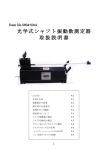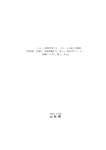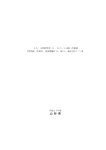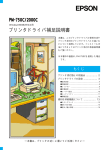Download プリンタドライバ補足説明書
Transcript
USB インターフェイス対応 Macintosh 用 プリンタドライバ補足説明書 このプリンタドライバは、USB 変換ケーブル PRCB8 で接続された USB 対応の Macintosh からEPSONフォトマッハジェットプリンタを ご利用いただくためのプリンタドライバです。 本書では、このプリンタドライバを使用する ためのシステム条件やプリンタ添付のプリン タドライバとの違いなどについて説明してい ます。インストール方法や基本的な機能につ きましてはプリンタ添付のプリンタドライバ と同様です。プリンタ添付の取扱説明書を併 せてご覧ください。 USB 変換ケーブル PRCB8 に添付の取扱説明書は、 Windows での取り扱いについて記載されています。 Macintoshをご利用の方は、本書をお読みくださいます ようお願いいたします。 もくじ インストールとプリンタドライバの選択 .. 2 ●システム条件 .................................................2 ●インストール方法 ...........................................2 ●プリンタドライバの選択 ..................................3 プリンタ添付版との相違点 ............... 4 ● PM-750C/2000Cでは ..................................4 ● PM-700C/600C MJ-830Cでは ....................5 ●プリンタ情報の取得(PM-750C/2000C).........6 ● PRCB8 使用時の機能の制限について ...............7 ● EPSON Monitor3について ...........................8 ●新機能について(PM-750C/2000C)...............9 ー本書は、プリンタの近くに置いてご活用くださいー インストールとプリンタドライバの選択 ○ ○ ○ ○ ○ ○ ○ ○ ○ ○ ○ ○ ○ ○ ○ ○ ○ ○ ○ ○ ○ ○ ○ ○ ○ ○ ○ ○ ○ ○ ○ ○ ○ ○ ○ ○ ○ ○ ○ ○ ○ ○ ○ ○ ○ ○ ○ ○ ○ ○ ○ ○ ○ ○ ○ ○ ○ ○ ○ ○ ○ ○ ○ ○ ○ インストール手順、プリンタドライバの選択手順ともに、基本的にはプリンタ添付のプリンタド ライバと同様です。プリンタに添付の取扱説明書を併せてご覧ください。 システム条件 本プリンタドライバを使用するために必要なハードウェアおよびシステム条件は次の通りです。 コンピュータと OS 対象プリンタ 接続ケーブル アップル社によりUSBポートの動作が保証されているコンピュータとOSの組 み合わせによるシステム PM-700C/600C/750C/2000C MJ-830C EPSON USB 変換ケーブル PRCB8 インストール ボタンをクリックして、イ ンストールを実行します。 インストール方法 Macintosh を起動して、 「EPSON USB 変換ケーブルソフトウェア」CD-ROMを セットします。 ご利用の機種のアイコンをダブルクリック します。 クリック 以下の画面が表示された場合は、続行 ボタンをク リックします。 ダブルクリック 画面をスクロールさせ、ご利用の機種のフォルダ 内の[Disk1]フォルダにあります、 [はじめにお 読みください]アイコンをダブルクリックして、 必ず内容をご確認ください。 再起動 ボタンをクリックします。 続行 ボタンをクリックします。 クリック クリック 2 ○ ○ ○ ○ ○ ○ ○ ○ ○ ○ ○ ○ ○ ○ ○ ○ ○ ○ ○ ○ ○ ○ ○ ○ ○ ○ ○ ○ ○ ○ ○ ○ ○ ○ ○ ○ ○ ○ ○ ○ ○ ○ ○ ○ ○ ○ ○ ○ ○ ○ ○ ○ ○ ○ ○ ○ ○ ○ ○ ○ ○ ○ ○ ○ ○ ○ USB ポートを選択します。 プリンタドライバの選択 プリンタドライバをインストールした後は、次 の手順でプリンタドライバの選択をします。こ の作業をしないとアプリケーションソフトから 印刷することができません。 プリンタの 電源 スイッチをオンにします。 選択 プリンタの電源がオンになっているか、ケーブル がしっかり接続されているか、ご確認ください。 USBポートに同一機種が複数台接続されている場 アップルメニューからセレクタを選択します。 合は、 セレクタに「USB ポート1」 「USB ポート 2」 ・・・と表示されます。この表示される順番(番 号)は、プリンタを接続する順番や、プリンタの 電源を入れる順番により変動します。 バックグラウンドプリントを設定します。 「入」か「切」のどちらかを選択します。 「入」 を選ぶと印刷中もアプリケーションソフト で別の作業ができます。 選択 ご利用の機種のプリンタドライバのアイコ ンをクリックします。 画面は PM-2000C を選択した場合です。 設定 画面左上のクローズボックスをクリックし てセレクタを閉じます。 クリック クリック 漢字 Talk7.5 以降の QuickDraw GX は使用で きません。QuickDraw GX を使用停止にして ください。 以上でプリンタドライバの選択は終了です。 3 プリンタ添付版との相違点 ○ ○ ○ ○ ○ ○ ○ ○ ○ ○ ○ ○ ○ ○ ○ ○ ○ ○ ○ ○ ○ ○ ○ ○ ○ ○ ○ ○ ○ ○ ○ ○ ○ ○ ○ ○ ○ ○ ○ ○ ○ ○ ○ ○ ○ ○ ○ ○ ○ ○ ○ ○ ○ ○ ○ ○ ○ ○ ○ ○ ○ ○ ○ ○ ○ このプリンタドライバは、USB 変換ケーブルPRCB8 の単方向通信による機能制限とプリンタドラ イバのバージョンアップによって、プリンタ添付版のプリンタドライバと一部、画面構成や機能に 違いがあります。 PM-750C/2000C では EPSON プリンタウィンドウはご利用いただけません。 「PRCB8 使用時の機能の制限について」7 ページ EPSON Monitor3 がバージョンアップしています。 「EPSON Monitor3 について」8 ページ 印刷をする前にプリンタ情報の取得が必要です。 「プリンタ情報の取得」6 ページ これまでの機能のバージョンアップと新しい機能の追加をしています。 「新機能について」9 ページ プリンタ同梱版と画面構成が異なります。 ●用紙ダイアログ ●印刷ダイアログ 各種ボタンの機能 ユーティリティダイアログを開くボタンです。 「ヘッドクリーニング」などのユーティリティを実行するためのダイアログです。 レイアウトダイアログを開くボタンです。 「割り付け印刷」など印刷機能を設定するダイアログです。 バックグラウンドプリントなどの設定ダイアログを開くボタンです。 バックグラウンドプリントの「入」「切」や印刷時刻を設定できるダイアログです。 「EPSON Monitor3 について」8 ページ 印刷 ボタンと プレビュー ボタンを切り替えるボタンです。 プレビュー ボタンをクリックすると印刷イメージを表示するプレビューダイアログが開きます。 「プレビューダイアログ」10 ページ ヘルプ情報を表示するボタンです。 4 ○ ○ ○ ○ ○ ○ ○ ○ ○ ○ ○ ○ ○ ○ ○ ○ ○ ○ ○ ○ ○ ○ ○ ○ ○ ○ ○ ○ ○ ○ ○ ○ ○ ○ ○ ○ ○ ○ ○ ○ ○ ○ ○ ○ ○ ○ ○ ○ ○ ○ ○ ○ ○ ○ ○ ○ ○ ○ ○ ○ ○ ○ ○ ○ ○ ○ PM-700C/600C MJ-830C では EPSON プリンタウィンドウはご利用いただけません。 「PRCB8 使用時の機能の制限について」7 ページ EPSON Monitor3 がバージョンアップしています。 「EPSONMonitor3 について」8 ページ 5 プリンタ添付版との相違点 ○ ○ ○ ○ ○ ○ ○ ○ ○ ○ ○ ○ ○ ○ ○ ○ ○ ○ ○ ○ ○ ○ ○ ○ ○ ○ ○ ○ ○ ○ ○ ○ ○ ○ ○ ○ ○ ○ ○ ○ ○ ○ ○ ○ ○ ○ ○ ○ ○ ○ ○ ○ ○ ○ ○ ○ ○ ○ ○ ○ ○ ○ ○ ○ ○ プリンタ情報の取得(PM-750C/2000C) PM-750C/2000C では、色の再現性を向上さ せるためにプリンタID情報を取得します。シリ アルケーブル接続時は、双方向通信がサポート プリンタにA4サイズの用紙を複数枚セッ トして、ID印刷 ボタンをクリックします。 プリンタ ID が印刷されます。 されているためプリンタID情報は、自動で取得 されますが、PRCB8で接続している場合は、単 方向通信のため以下の手順に従ってプリンタID 情報を取得します。 プリンタの 電源 スイッチをオンにしてから、 印刷ダイアログを開きます。 [ファイル]メニューから[プリント]また は[印刷]をクリックします。 クリック <印刷例> ボタンをクリックします。 ユーティリティダイアログが開きます。 クリック 印刷されたプリンタ ID を半角文字で入力 し、OK ボタンをクリックします。 これでプリンタID情報が取得できました。 プリンタ情報 ボタンをクリックします。 1 入力 クリック 6 2 クリック ○ ○ ○ ○ ○ ○ ○ ○ ○ ○ ○ ○ ○ ○ ○ ○ ○ ○ ○ ○ ○ ○ ○ ○ ○ ○ ○ ○ ○ ○ ○ ○ ○ ○ ○ ○ ○ ○ ○ ○ ○ ○ ○ ○ ○ ○ ○ ○ ○ ○ ○ ○ ○ ○ ○ ○ ○ ○ ○ ○ ○ ○ ○ ○ ○ ○ PRCB8 使用時の機能の制限について USB 変換ケーブル PRCB8 は、単方向通信のため、双方向通信機能を利用する以下の機能についてはご 利用いただけません。 EPSON プリンタウィンドウ ユーティリティダイアログで EPSON プリンタウィンドウ ボタンが削除されています。 本ドライバ プリンタ添付用ドライバ 環境設定ダイアログ 「エラー通知」 「警告通知」 「印刷前にエラーを確認する」 「印刷前にインクニアエンドを確認する」の各機能が削除さ れています。 本ドライバ プリンタ添付用ドライバ シリアルケーブルで接続し、本プリンタドライバをご利用の場合は、上記の機能制限はありません。 7 プリンタ添付版との相違点 ○ ○ ○ ○ ○ ○ ○ ○ ○ ○ ○ ○ ○ ○ ○ ○ ○ ○ ○ ○ ○ ○ ○ ○ ○ ○ ○ ○ ○ ○ ○ ○ ○ ○ ○ ○ ○ ○ ○ ○ ○ ○ ○ ○ ○ ○ ○ ○ ○ ○ ○ ○ ○ ○ ○ ○ ○ ○ ○ ○ ○ ○ ○ ○ ○ EPSON Monitor3 について これまでの機能に加え以下の機能がご利用いただけます。 PM-700C をご利用の場合は、EPSON Monitor2から EPSON Monitor3へバージョンアップしています。 ●印刷待ちデータの一覧で「用紙サイズ」 「用紙種類」 「プリンタ名」を確認することができます。 ●印刷時刻指定にポップアップメニューから「印刷時 刻指定」を選択すると指定した時間に印刷を実行す ることができます。 ●プリンタドライバでの詳細な設定内容を確認するこ とができます。 PM-750C/2000Cをご利用の場合は、 印刷ダイアログからもバックグラウンドプリントと印刷時刻の設定をすること ができます。 8 ○ ○ ○ ○ ○ ○ ○ ○ ○ ○ ○ ○ ○ ○ ○ ○ ○ ○ ○ ○ ○ ○ ○ ○ ○ ○ ○ ○ ○ ○ ○ ○ ○ ○ ○ ○ ○ ○ ○ ○ ○ ○ ○ ○ ○ ○ ○ ○ ○ ○ ○ ○ ○ ○ ○ ○ ○ ○ ○ ○ ○ ○ ○ ○ ○ ○ 新機能について(PM-750C/2000C) これまでの印刷機能がさらに使いやすく、便利になりました。 オートフォトファイン!3 オートフォトファイン!2をバージョンアップ。 画質や効果の向上はもちろんセピア調にも印刷できるようになりました。 同じ画像データを印刷する場合、オートフォトファイン!2 とオートフォトファイン!3 では、多少印刷結果が 異なります。 オートフォトファイン!3 選択時の詳細ダイアログ [色調] : 印刷する際の画像の色調を以下の項目から選択することができます。 標準 硬調 : EPSON 標準の色調に調整して印刷します。 : メリハリのある色調に調整して印刷します。 セピア : セピア調の色調に調整して印刷します。 [デジタルカメラ補正]: デジタルカメラで撮影した画像に対して、最適な補正をして印刷します。 [シャープネス] : 画像の輪郭を強調する場合に選択します。 • オートフォトファイン!3は 1667万色(24bit)の色情報を持った画像データに対して最も有効に機能します。256 色などの少ない色情報のデータには有効に機能しません。 アプリケーションソフトなどで色数を増やしてから印刷し てください。 • EPSON製のデジタルカメラの画像転送ソフトにおいてオートフォトファイン!3を使用した画像データには、プリ ンタドライバ側のオートフォトファイン!3 は使用しないでください。 9 ○ ○ ○ ○ ○ ○ ○ ○ ○ ○ ○ ○ ○ ○ ○ ○ ○ ○ ○ ○ ○ ○ ○ ○ ○ ○ ○ ○ ○ ○ ○ ○ ○ ○ ○ ○ ○ ○ ○ ○ ○ ○ ○ ○ ○ ○ ○ ○ ○ ○ ○ ○ ○ ○ ○ ○ ○ ○ ○ ○ ○ ○ ○ ○ ○ プレビューダイアログ 印刷をする前に印刷結果の想像図を見ることができます。印刷ダイアログの ボタンをクリックして、プレビュー ボ タンをクリックします。 ① ② ③ ① 表示するページを切り替えるボタン :表示するページを前ページへ切り替えます。 :表示するページを次ページへ切り替えます。 :□の中に表示させたいページを入力して切り替えます。 ② 表示サイズを拡大 / 縮小するボタン :印刷データ(1 ページ単位)の全体を表示します。 :印刷結果と同等のサイズで表示します。 :印刷データを拡大して表示します。 ③ その他のボタン :設定した内容で印刷するボタンです。 :設定した内容を無効にして印刷を中止するボタンです。 :ヘルプ情報を表示するボタンです。 10